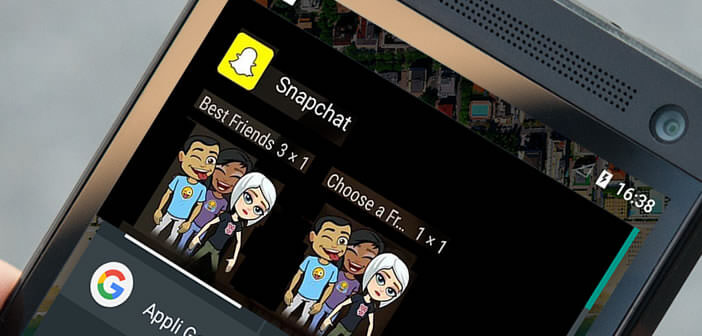
Snapchat hat gerade eine neue Version seiner Android-Anwendung vorgestellt, die viele Verbesserungen bietet. Zusätzlich zu den herkömmlichen Fehlerkorrekturen gibt es ein neues Widget, mit dem Sie einen Snap direkt vom Startbildschirm Ihres Mobiltelefons aus senden können, ohne die Anwendung starten zu müssen. Eine Entwicklung, die von den Benutzern mit Spannung erwartet wird..
Snapchat heilt Android-Abonnenten
Snapchat hat erkannt, dass es seit langem die Apple-Plattform (iOs) zum Nachteil der von Google entwickelten Plattform bevorzugt. Seit dem Börsengang Anfang 2017 ist Android sowohl für das Publikum als auch für den Umsatz ein wichtiger Bestandteil von Snapchat.
Mit einem Marktanteil von mehr als 80% herrscht der kleine grüne Roboter über die Welt der Smartphones. Es wäre völlig dumm für eine Gruppe wie Snap Inc , sich eines solchen Glücksfalls zu berauben. Das amerikanische Unternehmen hat außerdem angekündigt, die Bemühungen zu verstärken, Android-Nutzern neue Funktionen anzubieten..
Jetzt ist es geschafft. Die neue Version von Snapchat bietet Android-Smartphone-Nutzern exklusive Verbesserungen. Unter den neuen Funktionen bietet die Snapchat-App die Möglichkeit, Nachrichten direkt vom Startbildschirm ihres Handys an Freunde zu senden.
Neues Widget zum Senden von Snaps
Manchmal möchten wir in der Lage sein, einen Snap direkt vom Android Home Office aus zu schreiben, um Zeit zu sparen. Und gute Nachrichten. Seit Version 10.4 ist es möglich, Verknüpfungssymbole für Ihre Snapchat-Freunde zu erstellen ..
Die Installation dauert einige Minuten, aber sobald dieses System installiert ist, müssen Sie die Snapchat-Anwendung nicht mehr starten, um mit Ihren Freunden zu kommunizieren. Versuchen Sie es einfach, um darauf verzichten zu können.
Bitte beachten Sie, dass diese Option nur mit Personen funktioniert, die ihr Snapchat-Konto mit einem Emoji verknüpft haben, das mit dem Bitmoji- Dienst erstellt wurde . Konkret bedeutet dies, dass Sie, wenn einer Ihrer Kontakte nicht über dieses wertvolle Emoji verfügt, auf dem Desktop Ihres Mobiltelefons keine neue Konversation mit ihnen erstellen können.
Fügen Sie Ihrem Snapchat-Konto ein Emoji hinzu
Sie haben Ihr Snapchat-Konto noch nicht mit einem Aufkleber (Bitmoji) verknüpft? Sie wissen nicht, wie Sie ein personalisiertes Emoji erstellen sollen? Zum Glück für Sie ist hier eine kleine Nachholsitzung.
- Öffnen Sie den Google Play Store
- Laden Sie die Bitmoji-App auf Ihr Handy herunter
- Klicken Sie auf das Symbol auf Ihrem Desktop, um es zu starten
- Eröffnen Sie ein Bitmoji-Konto, indem Sie Ihre E-Mail-Adresse und Ihr Passwort eingeben
- Dann erstelle deinen Avatar
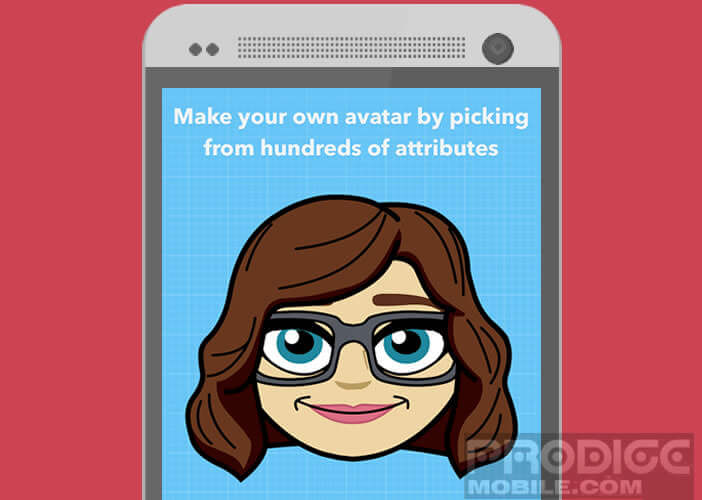
- Wählen Sie die Gesichtsform, die Farbe der Augen und die Art der Frisur des kleinen Charakters, der die schwierige Aufgabe hat, Sie im sozialen Netzwerk des kleinen Geistes zu vertreten.
- Starten Sie die Snapchat-App
- Klicken Sie auf die Schaltfläche Einstellungen
- Drücken Sie die Taste, um Ihr Bitmoji-Konto mit Ihrem Snapchat-Konto zu verknüpfen
Jetzt wissen Sie, wie Sie mit Ihrem Bild eine Zeichentrickfigur erstellen. Bitten Sie Ihre Freunde, dasselbe zu tun. Sie können ihnen über ein einfaches Widget Nachrichten senden und mit ihnen interagieren.
Erstellen Sie eine Verknüpfung zu einem Snapchat-Kontakt
Jugendliche unter 20 Jahren werden es Ihnen sagen. Snap ist sicherlich die instinktivste Art der Kommunikation. Leider weist die Snapchat-Oberfläche erhebliche ergonomische Mängel auf. Das neue Widget, mit dem Sie Verknüpfungen zu Ihren bevorzugten Kontakten erstellen können, gleicht einige seiner Mängel teilweise aus.
- Öffne den Play Store
- Klicken Sie auf die Menüschaltfläche und dann auf meine Spiele und Anwendungen
- Wählen Sie aus der Snapchat-Liste
- Drücken Sie die Update-Taste
- Kehren Sie zu Ihrer mobilen Homepage zurück
- Halten Sie Ihren Finger auf einen Bereich ohne Symbole gedrückt
- Wählen Sie die Option Widgets
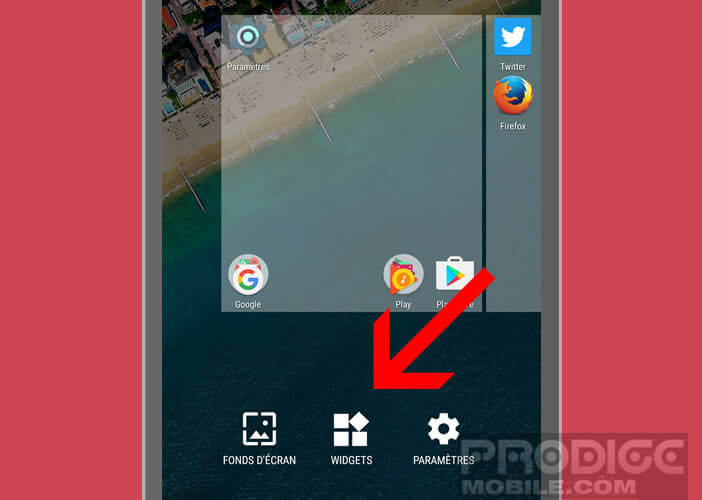
- Scrollen Sie durch die verschiedenen Widgets, bis Sie auf die Ihrer Snapchat-Kontakte stoßen
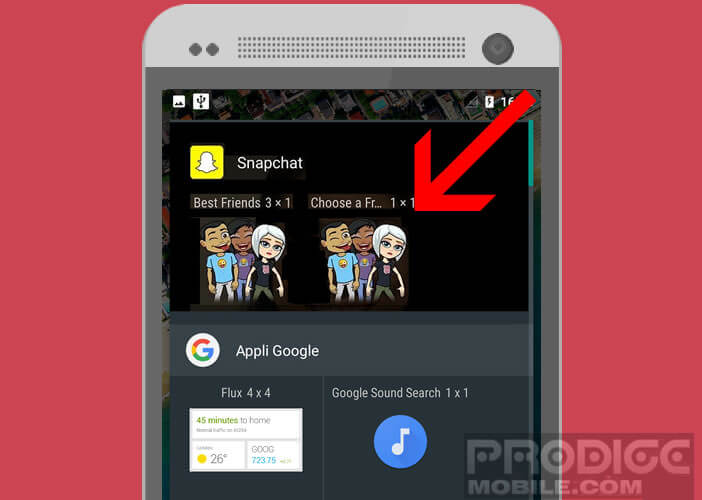
- Tippen Sie auf eine davon und platzieren Sie sie auf Ihrem Desktop
Legen Sie dann einfach Ihren Finger auf eines der Symbole auf der Startseite Ihres Smartphones, um eine Nachricht oder einen Schnappschuss zu senden. Es ist schwierig, es einfacher und schneller zu machen.